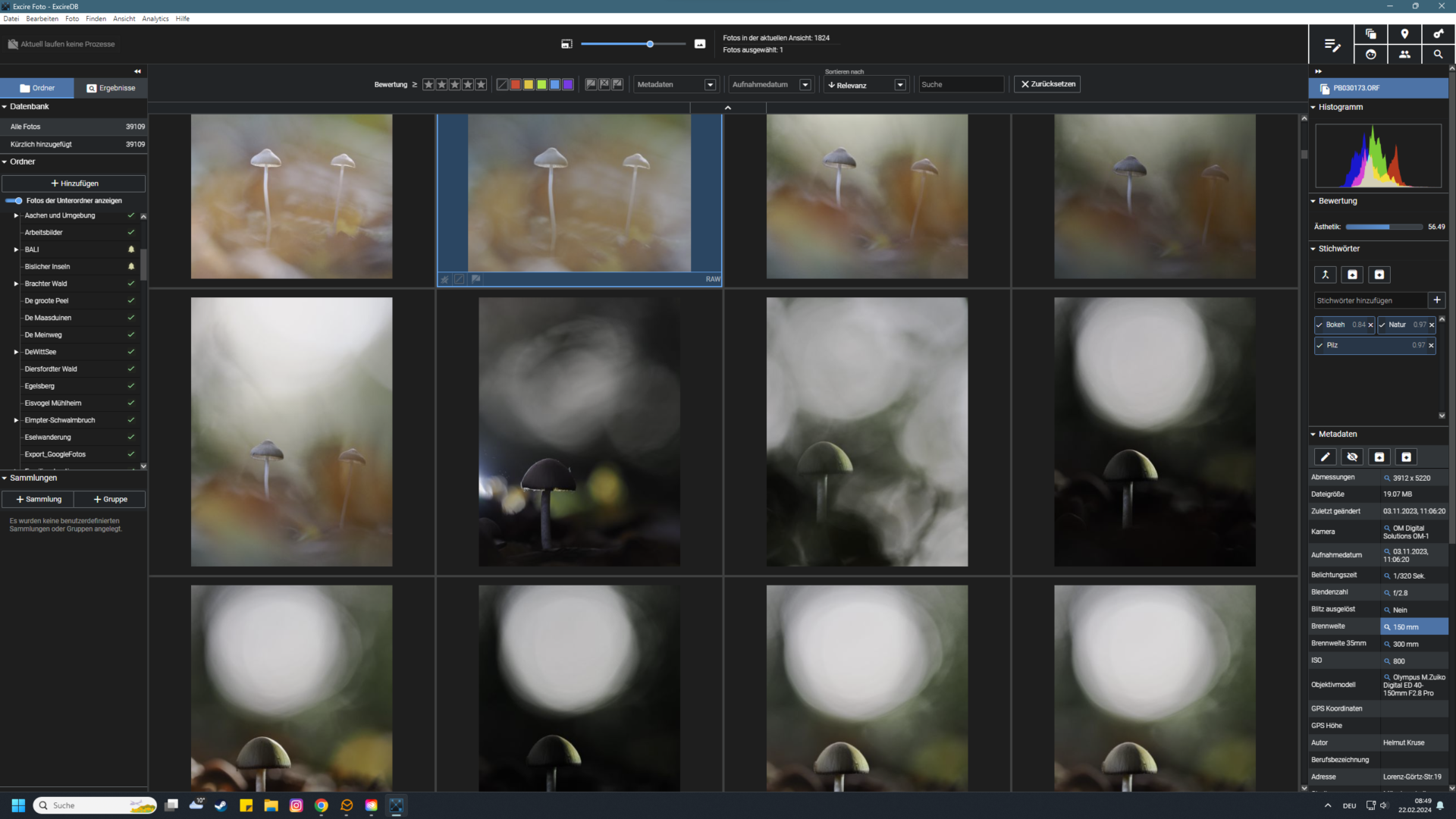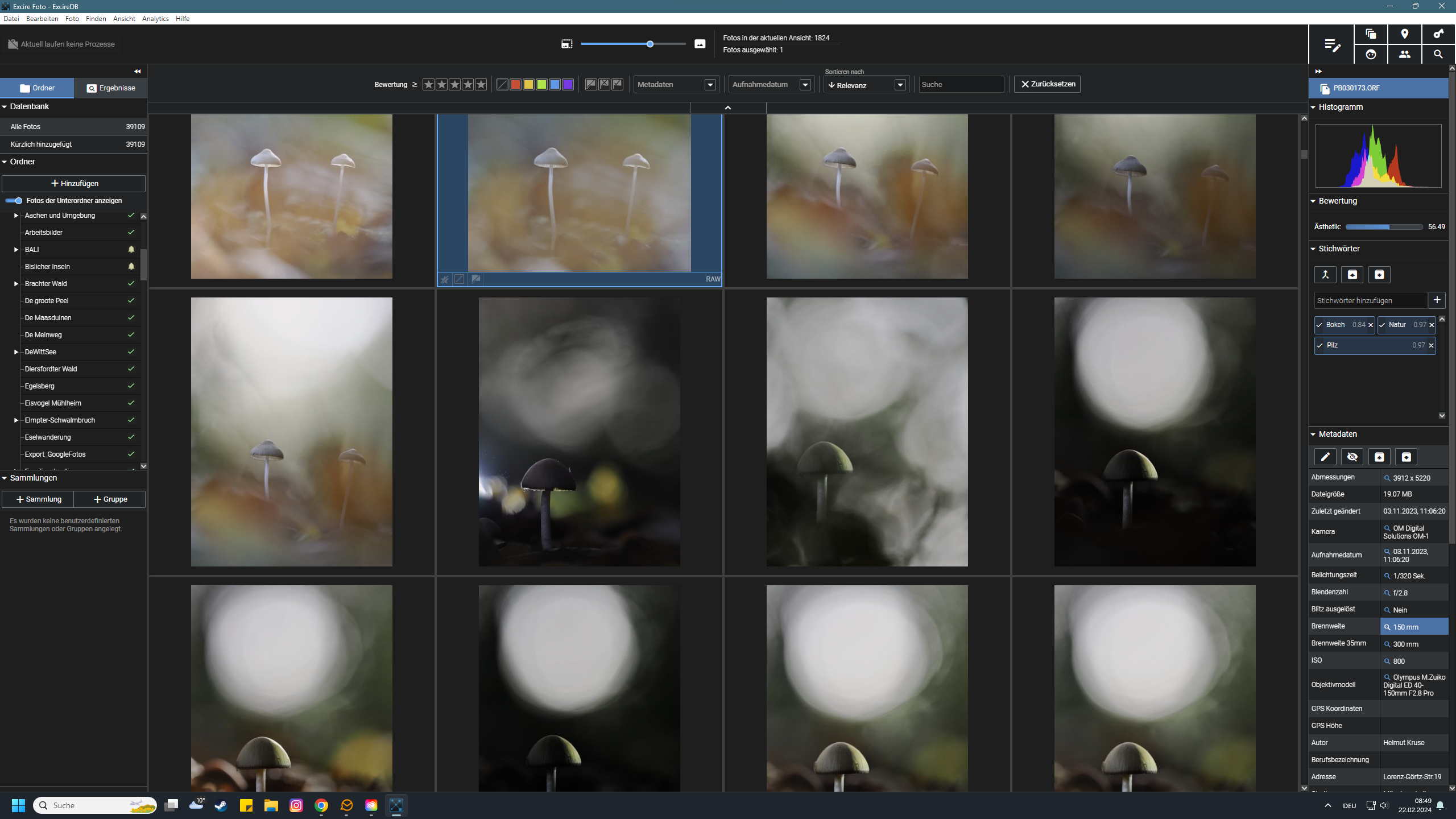Fotobestand clever durchsuchen mit Excire
Excire Foto ist keine unbekannte Software, wenn es darum geht auch große Fotobestände zu verwalten und anhand zahlreicher Kriterien zu durchsuchen.
In der aktuellen Version Excire Foto 2024 hält nun auch die sogenannte KI Einzug in diese ohnehin schon sehr mächtige Software zur Bildverwaltung.
Zwar gab es in den Vorgängerversionen auch schon KI, jedoch geht man nun einen Schritt weiter.
Dies hat sich gegenüber der 2022er Version verändert:
- Verbesserte Foto-Analyse KI.
- KI-basierte Freitextsuche.
- KI-basierte Foto Ästhetikbewertung und Suche nach ästhetischsten Fotos.
- Die Excire Stichwort-Hierarchie wurde verbessert.
- Die Duplikatensuche wurde verbessert, um die Benutzbarkeit zu erhöhen.
Ich habe die aktuelle Version seid längerer Zeit in Benutzung und möchte an dieser Stelle meinen Eindruck schildern. Es geht nicht darum, sämtliche Funktionen vorzustellen, sondern um Euch einen Überblick über die Funktionen zu geben, die ich in der Praxis nutze.
Eigene Software oder Plugin?
Bei der Software hat man die Wahl zwischen der Stand Alone Version Excire Foto 2024 oder der Plugin Version für Lightroom Classic “Excire Search 2024”.
Beide Versionen können hier erworben werden, oder zunächst natürlich auch hier zum Test heruntergeladen werden
Ligthroom bietet als RAW Konverter bereits sehr umfangreiche Möglichkeiten der Bildverwaltung mit. Erweitert und das Plugin stehen dem Nutzer dann nochmals deutlich leistungsstärkere Werkzeuge zur Verfügung. Arbeitet man ohnehin mit Lightroom als Software zur Bildbearbeitung kann die Plugin Lösung sicher vorteilhaft sein. Ich habe mich jedoch zunächst für die Excire Foto Variante entschieden, da ich das Handling einfach besser finde als das Arbeiten mit dem Plugin in Lightroom.
Natürlich kann Ligthroom selbst auch Fotos nach Stichörtern verwalten. Es verlangt jedoch sehr viel Disziplin nach jeder Fotosession am besten schon beim Import der Fotos die entsprechenden Suchbegriffe manuell zuzuweisen.
Die Arbeitsweise
Nach dem ersten Start der Software definiert man den Speicherort der Fotos samt Unterordnen. Daraufhin werden die Fotos in die Excire Datenbank aufgenommen. Das dauert natürlich in Abhängigkeit der Anzahl der Fotos und der verwendeten Hardware unterschiedlich lange. Während dieses Vorgangs weist die Software jedem Foto unterschiedliche Stichwörter zu und macht die Fotos den verschiedenen Suchmustern zugänglich.
Es lassen sich natürlich nachträglich Ordner hinzufügen. Ich organisiere die Fotos in Lightroom und nutze dann Excire Foto zum Durchsuchen. Nach jeder Fotosession importiere ich die Fotos in Lightroom. Die einmal erstellte Ordnerstruktur bleibt dabei gleich. Neue Fotos werden jedoch von Excire nicht automatisch initialisiert. Ich nutze z.B. einen Ordner “Import”. In diesen Ordner importiere ich erst mal die Fotos von der SD Karte nach einer Fotosession. Dann verteile ich diese Fotos innerhalb der Lightroom Oberfläche auf die bestehenden Ordner. Möchte ich die Fotos dann auch in Excire Foto aktuell halten, müssen die Ordner manuell mittels Rechstklick auf den entsprechenden Ordner synchronisiert werden. Bei einer automatischen Synchronisierung wäre die Software deutlich langsamer.
Die Oberfläche ist wie ich finde weitestgehend selbsterklärend. Auf der linken Seite sieht man eine Ordnerstruktur und die bisherigen Suchergebnisse. Zentral in der Mitte finden sich die Fotos mit veränderbarer Größe der Vorschau. Auf der rechten Seite sind unter anderem ein Histogramm, alle Metadaten und die verwendeten Stichwörter zu sehen. Viele Metadaten sind klickbar, was durch ein kleines Lupensymbol erkennbar ist. Damit kann ich an dieser Stelle z.B. alle Fotos finden, die mit dem gleichen Objektiv aufgenommen wurden wie das ausgewählte Fotos.
Natürlich kann man auch über das Menü nach sämtlichen Metadaten, Sternebewertungen suchen lassen. Das kennen Lightroom Nutzer bereits aus dem Bibliotheksmodul. Hinter jedem zugewiesenen Stickwort finden man eine Zahl, die die Relevanz des Stichwortes für dieses Fotos anzeigt. Auch nach diesem Kriterium kann man die Fotos sortieren.
Startbildschirm
Die Freitextsuche
Die wohl bedeutendste Neuerung der Version 2024 ist die Möglichkeit, Fotos nach frei definiertem Text durchsuchen zu lassen. Exicre nennt dies “promtAI”
Mittlerweise kennt man das von z.B. ChatGPT oder den generativen Tools von Photoshop und Luminar.
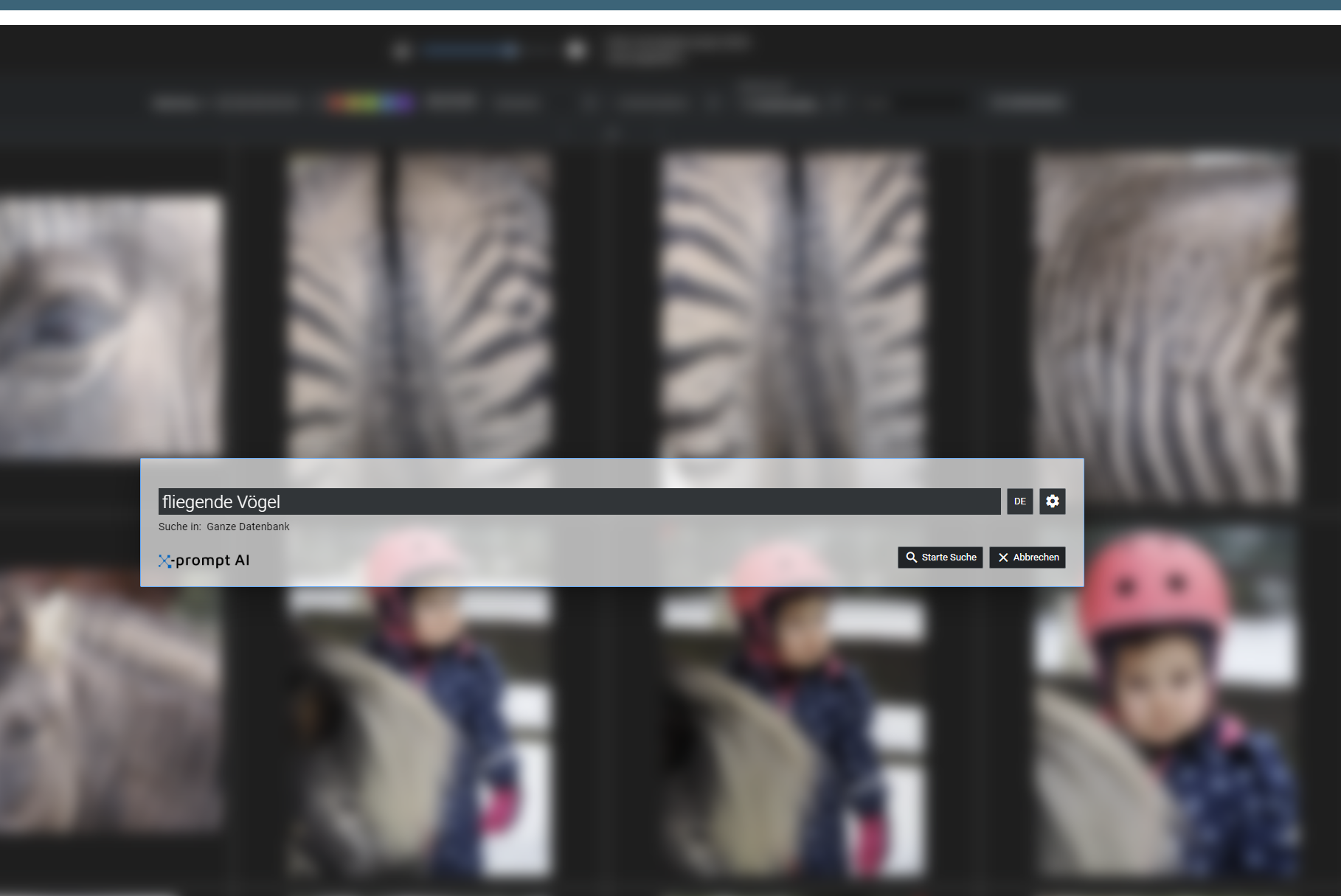
Da ich neben der Familienfotografie hauptsächlich Naturfotografie betreibe, habe ich in diesem Beispiel nach “fliegenden Vögeln” gesucht. Diese Fotos wären nur durch das akribische hinzufügen von manuellen Stichwörtern zu finden. In den Einstellungen kann ich neben der Anzahl der gewünschten Ergebnisse auch eine Art Radius einstellen (Ähnlichkeitslimit), wie streng dieser Filter sein soll.
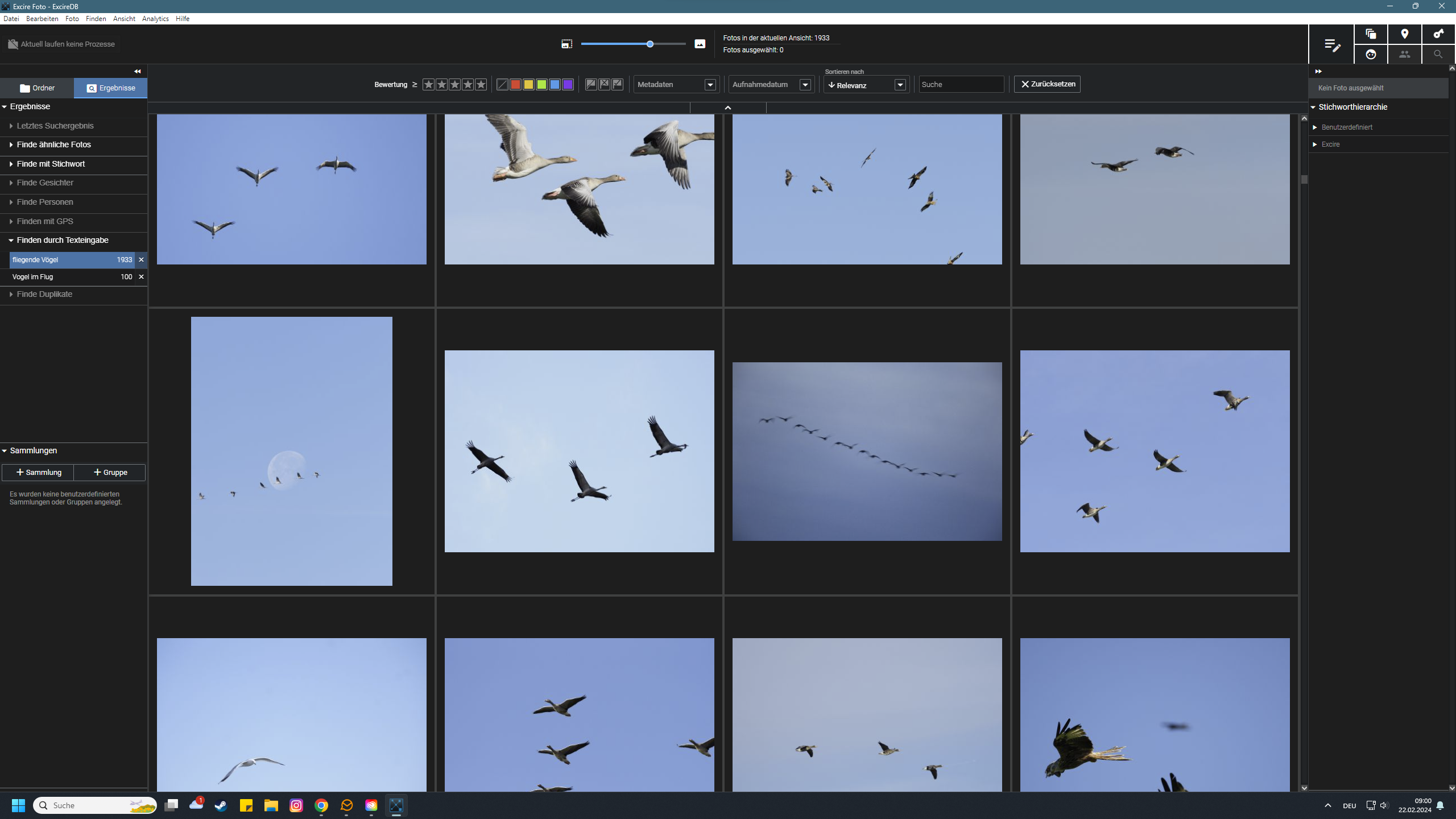
Beachtlich ist, das fast ausnahmslos Foto gefunden werden, die mehrere Vögel zeigen, so wie es in der Suche eingegeben wurde. Lässt man nach “fliegendem Vogel” suchen, so werden tatsächlich nur Fotos mit einem Tier gefunden.
Ist das Kunst oder kann das weg…
Ebenfalls KI-basiert arbeitet die Bewertung von Fotos durch die Software. Bei Excire heißt das KI Ästhetik. Auf der Website von Excire wird das feature wie folgt beschrieben:
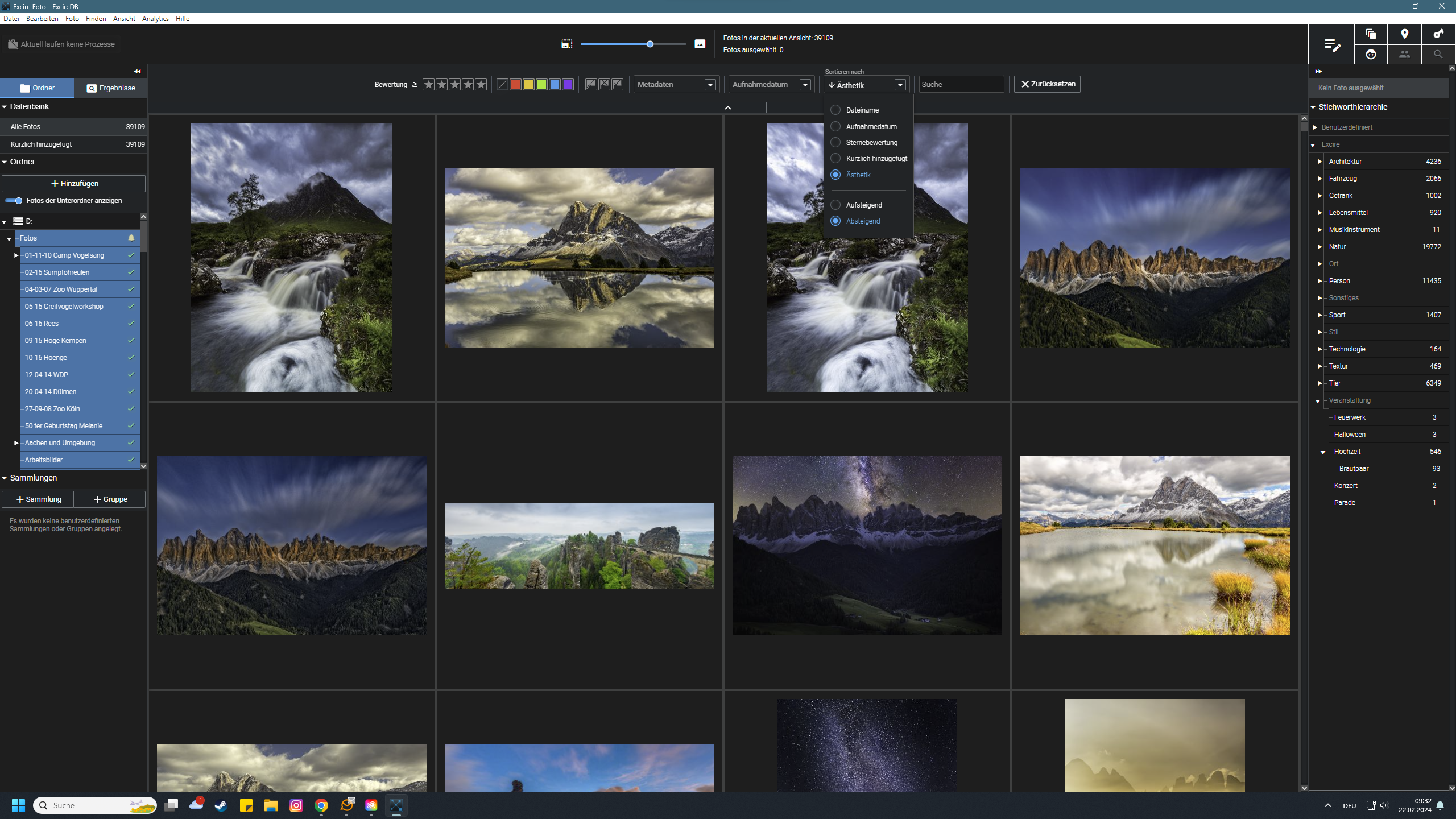
Persönlich finde ich diese Funktion eher als nett zu haben, aber nicht unbedingt erforderlich. Es werden eher Mainstream-Fotos gefunden, die sich sicher gut zum Veröffentlichen in den sozialen Medien eignen. Wenn man jedoch auch künstlerische Naturfotografie betreibt und zahlreiche Defocusbilder oder ICM Fotos in der Datenbank hat, dann kann die softwareseitige Beurteilung nicht greifen, bzw.. stuft solche Fotos als eher unästhetisch ein.
Man hat natürlich trotzdem wie in Lightroom zahlreiche manuelle Bewertungskriterien (Farben, Sternbewertung) zur Verfügung um den eigenen Stellenwert eines Fotos festzulegen.
KI basierter Gesichtserkennung
Die Suche nach verschiedenen Gesichtern ist ebenfalls mit künstlicher Intelligenz in der Lage verschiedenste Gesichter zu erkennen. Bemerkenswert ist die Möglichkeit nach “Lächeln” suche zu lassen. Mittels Schieberegler kann man zwischen “lächeln” und “nicht lächeln” wählen. Da wirkt die Möglichkeit nach Anzahl von Gesichtern zu filtern geradezu trivial. Die KI erkennt überdies auch Kleinkinder, Kinder oder Senioren, Auch das mit einer sehr hohen Trefferquote.
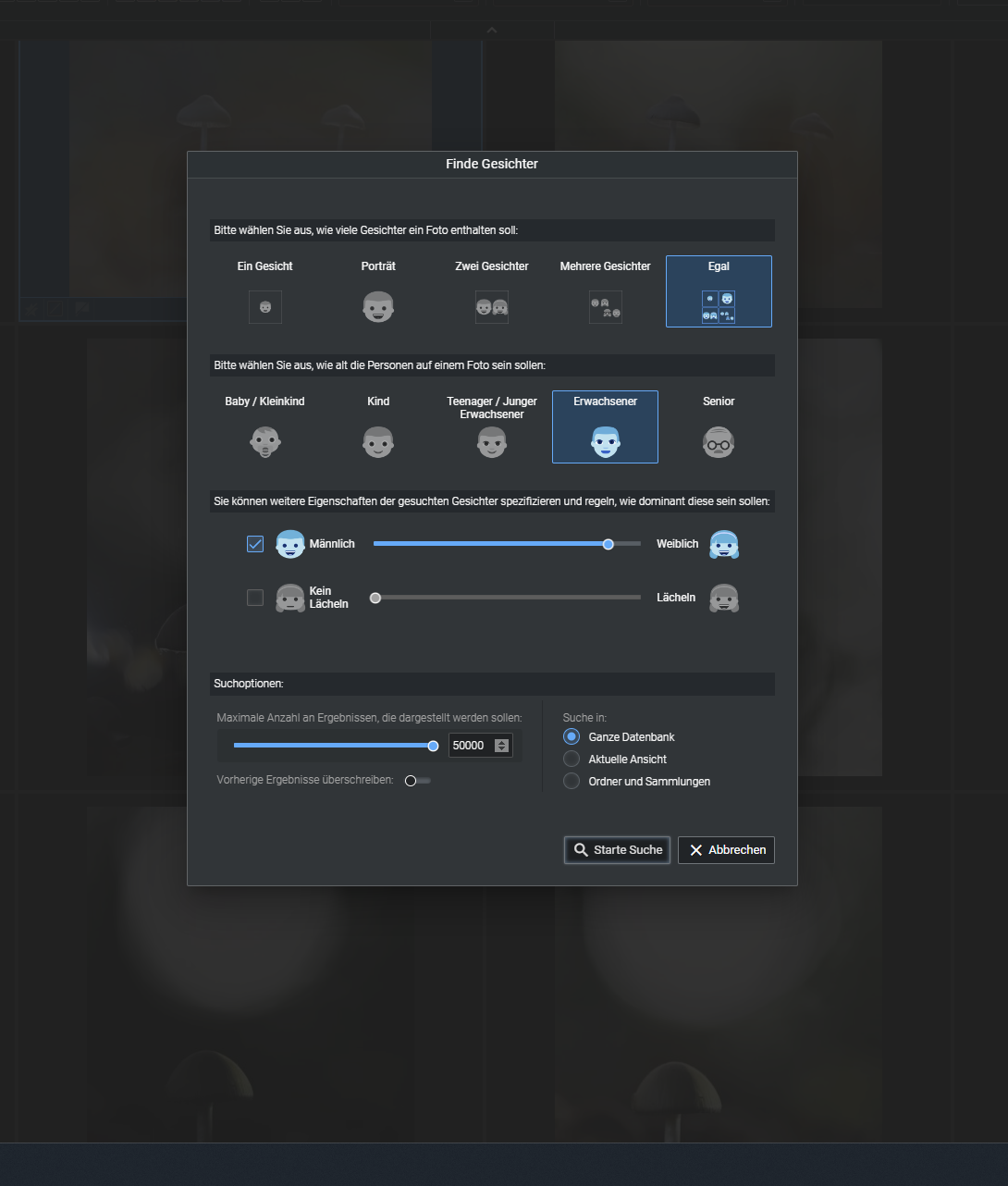
Interessant ist die an dieser Stelle die Personensuche. Man wählt ein Foto mit einer bestimmten Person. Dann klickt man im Menü auf die Personensuche. Man kann dann das Gesicht auswählen, nach dem der gesamte Fotobestand durchsucht werden soll. Sind auf dem Referenzfoto mehrere Personen zu sehen, kann man zwischen den Gesichtern wählen oder auch Fotos suchen, die beide Personen enthält. Auf diese Weise lassen sich z.B. für Kinderfotos die Fotos eines bestimmten Kindes heraussuchen, wo es die Augen nicht geschlossen hat.
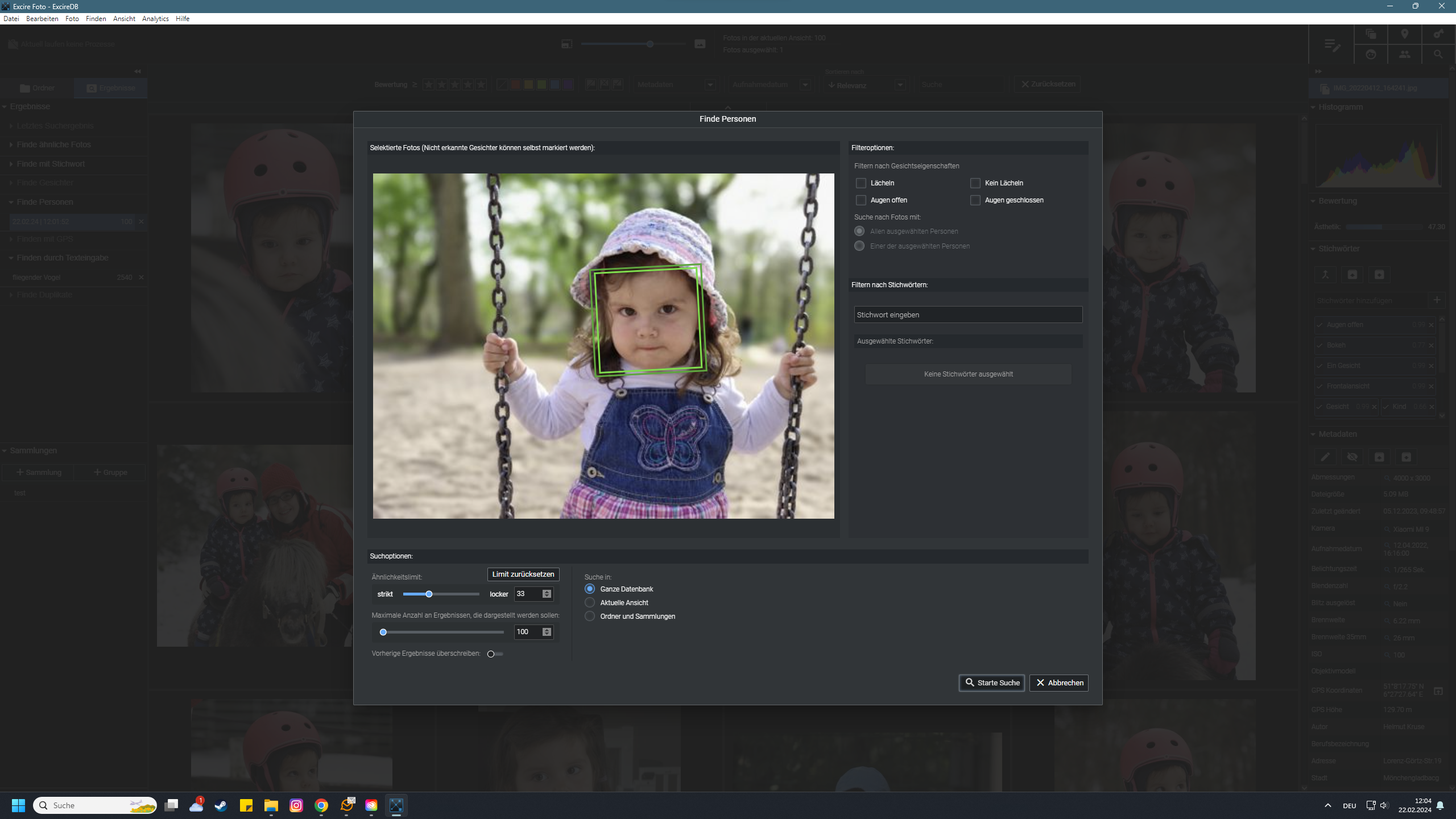
Die Suche nach Excire Stichwörtern
Die Stichwörter weist Excire automatisch zu. Hält man ein Stichwort für ein oder mehrere Fotos für unstimmig, so kann man dieses Stichwort für diese Fotos entfernen. Bei einer weiteres Such werden diese Fotos dann auch nicht mehr unter diesem Stichwort gefunden.
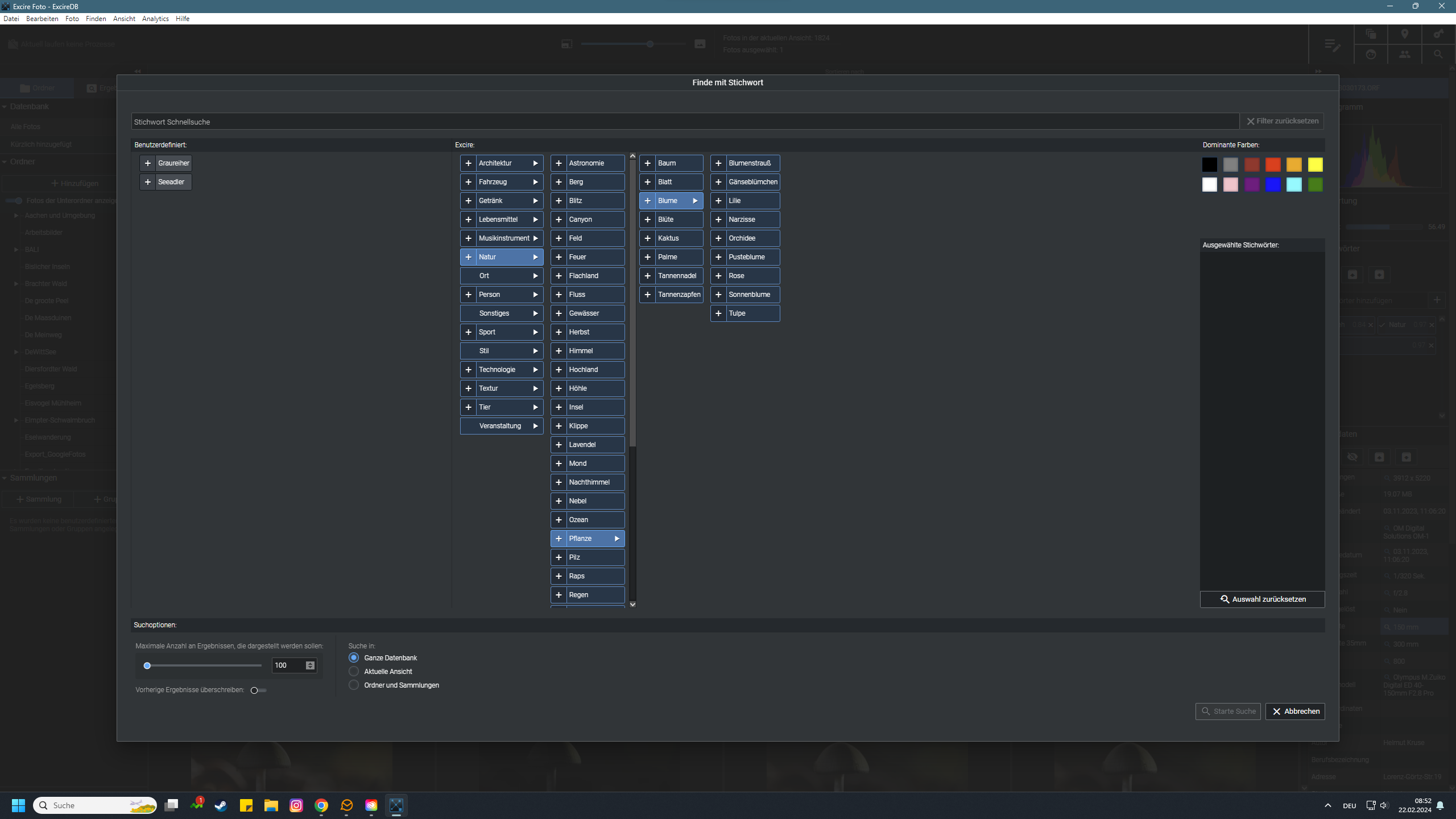
Die Stichwörter sind oft in Hierarchien geordnet. Interessant sind die Suchmöglichkeiten in der Rubrik “Stil”. Dahinter verbergen sich Stichwörter wie “Fluchtlinien” oder “Bokeh”, die es erlauben nach einer Bildaussage zu filtern. Es ist auch möglich eigene Stichwörter zu vergeben. Diese werden dann auch als benutzerdefiniert ausgewiesen. Man kann natürlich dann auch nach diesen Suchen. Jedoch werden diese Stichwörter nicht automatisch auf neue Fotos angewendet.
Die Suche nach “Sonnenuntergang” liefert passende Ergebnisse. Auch wenn es sich teilweise um “Sonnenaufgänge” handelt.
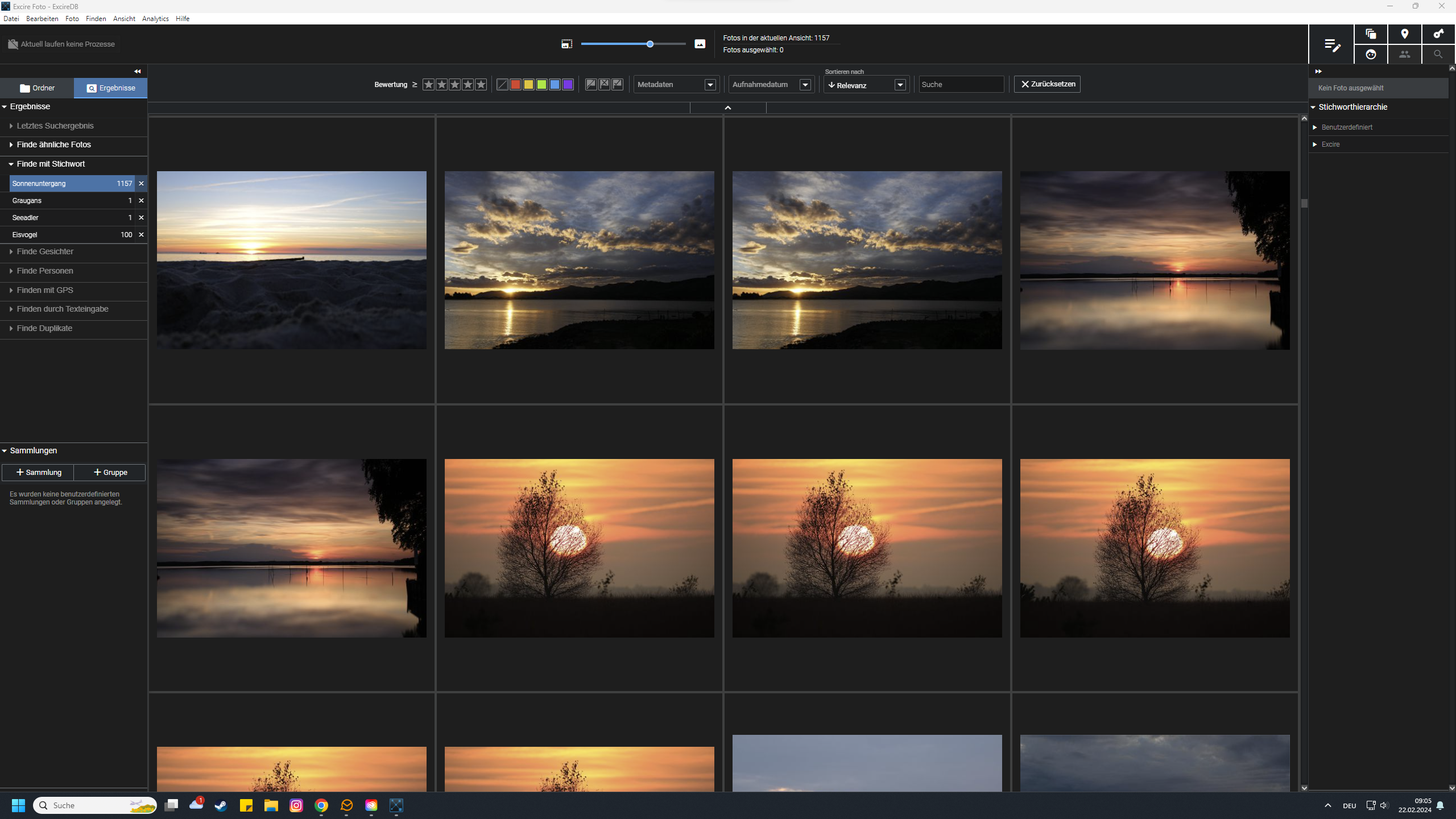
Integriertes Statistiktool
Mit Analytics liefert Excire Foto 2024 eine Art Statistiktool mit. Anhand aus wählbarer Kriterien lassen sich Statistiken zu den eigenen Fotos erstellen.
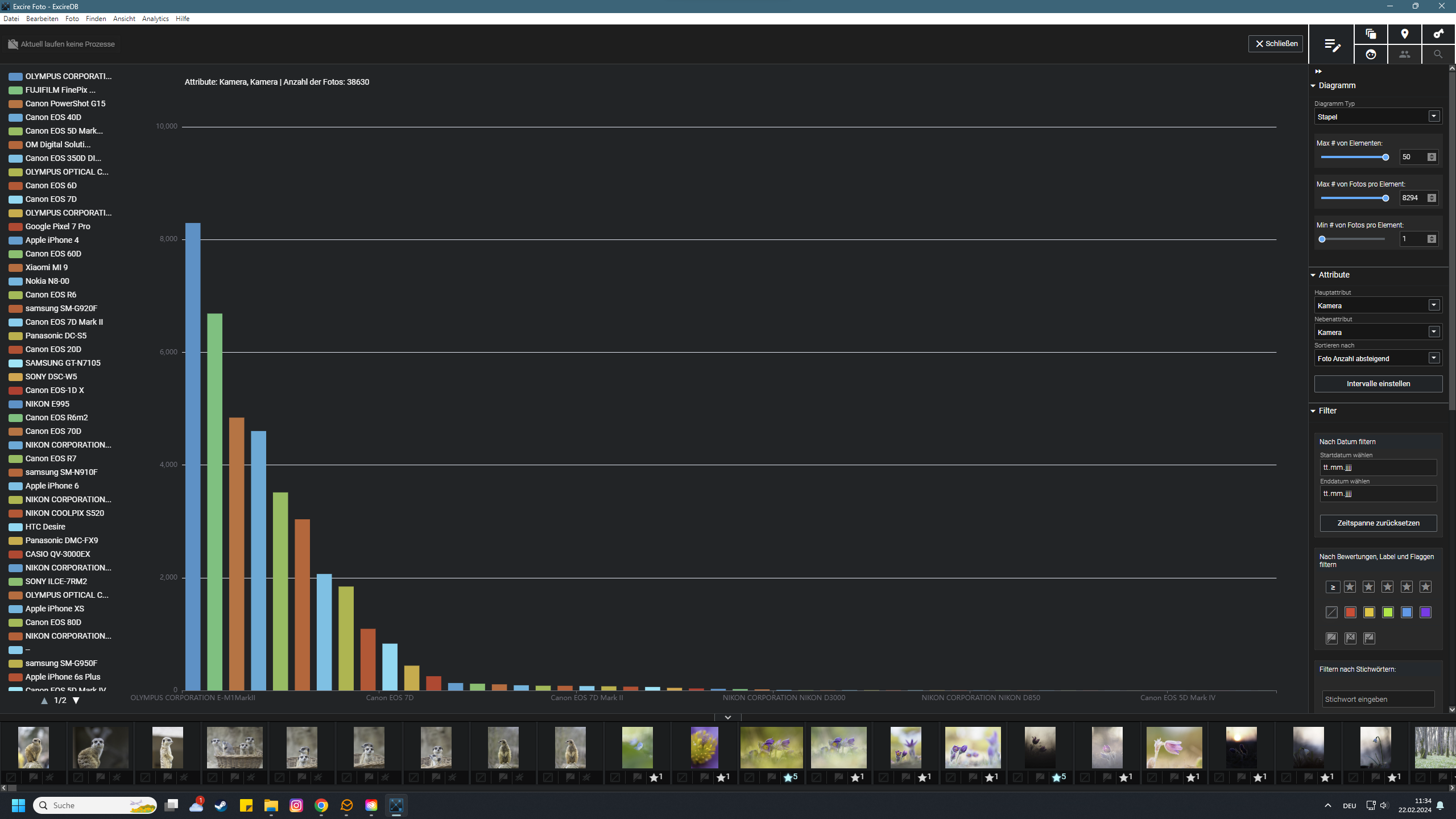
Dieses Tool ist nun Bestandteil der Software und erlaubt eine tiefgreifende Analyse der eigenen Fotos. Ich sehe im Bild oben z.B. welche Kameramodelle ich verwendet habe und sehe auch die dazugehörigen Fotos. Nun könnte ich z.B. mit einem Klick sehen, mit welchen Objektiven ich mit einer bestimmten Kamera die meisten/besten Fotos gemacht habe. Dazu wählt die passenden Attribute auf der rechten Seite aus.
Analytics ist natürlich kein Muss, kann aber z.B. dabei helfen zu sehen, welches Objektiv man eigentlich überhaupt nicht mehr benutzt. Klar, das weiß man meist auch so, aber wer solche Statistiken mag, der kann sich an dieser Stelle sehr intensiv mit seinen Fotos geschäftigen.
Fazit
Wie schon eingangs erwähnt finde ich die Benutzerführung und das Handling der Stand alone Variante deutlich besser als das Plugin. Das ist aber Geschmacksache. Einen Nachteil hat die Version für mich als LR Nutzer natürlich schon. Möchte ich ein bestimmtes Foto aus Excire Foto direkt in Ligthroom bearbeiten, so muss das Foto erst wieder in Lightroom importiert werden. Da dies aber ohnehin schon im LR Katalog vorhanden ist, macht das Vorgehen keinen Sinn.
Da ich aber nicht sehr häufig oder gar täglich nach Fotos suchen muss, kann ich damit leben. Grundsätzlich beeindrucken die große Vielfalt der Suchmöglichkeiten und die durchweg guten Ergebnisse. Im Bereich Naturfotografie und besonders der Tierfotografie muss man damit leben, das die Software z.B. einen Seeadler nicht von einem Turmfalken unterscheidet. Aber dazu nutze ich die Software auch nicht und das ist auch nicht der primäre Einsatzzweck. Die Personensuche funktioniert ohne Anlernen (wie z.B. in Lightroom) und dass mit durchweg ehr guten Ergebnissen.
Ich habe viele Funktionen um das Hinzufügen von GPS Daten, den Export von Sammlungen oder das Arbeiten mit Meta Dateien nicht getestet und kann auch keinen Vergleich zu anderer Software dieser Art liefern. Schöne finde ich, das die Software offline funktioniert und keine Internetverbindung benötigt. Daher werde ich Excire weiterhin hin und wieder zum Durchsuchen nach bestimmten Kriterien nutzen. So z.B. für das schnelle Finden von Anfragen von Agenturen nach einem “Feld mit Mohnblumen im blauem Himmel”. In Sachen Geschwindigkeit habe ich bei meinem aktuellen WIN11 PC und dem relativ kleinen Bildbestand keine Einschränkungen feststellen können. Die “Vollversion schlägt aktuell mit 189 EUR zu buche (direkt zum shop von Excire), als Plugin ist Excire Search für 149 EUR erhältlich.
Mit meinem Rabattcode NATURFOTOGRAFIE_KRUSE gibt es aktuell 15% Rabatt!